Kita semua tahu bahawa perakam skrin adalah praktikal apabila kita ingin menunjukkan sesuatu yang kita lihat pada monitor komputer kita. Rakaman skrin adalah cara mudah untuk berkomunikasi dengan lebih jelas. Tambahan pula, semua orang akan sentiasa berada di halaman yang sama apabila kami mengatakan bahawa perakam skrin sentiasa lebih mudah untuk digunakan. Selaras dengan itu, kami akan pergi ke sembilan teratas yang paling dipercayai dan disyorkan perakam skrin sumber terbuka alatan di bawah. Semoga semakan ini membantu anda dalam menentukan perakam yang paling sesuai untuk anda. Mari kita mulakan ulasan tanpa berlengah lagi.
Bahagian 1. Paling Disyorkan: Perakam Skrin Terbaik untuk Windows dan Mac
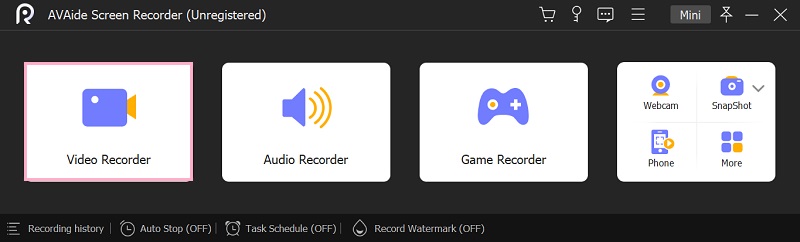
Jika anda sedang mencari perakam skrin terbaik untuk Windows dan Mac, terdapat alat berguna yang sudah pasti akan menjadikan hidup anda lebih mudah. Antara permohonan yang tersenarai ialah Perakam Skrin AVAide. Pengguna akan dapat merakam keseluruhan skrin mereka atau kawasan tertentu skrin mereka menggunakan alat rakaman ini. Dengan perakam skrin yang berkuasa ini, anda boleh merakam skrin komputer, permainan mendebarkan, video strim langsung, kuliah dalam talian, lagu kegemaran atau menyimpan tangkapan skrin pada Mac atau Windows anda.
Tambahan pula, Ia juga menangkap audio berkualiti tinggi, yang sesuai untuk merakam output. Kedua-dua kad sistem dan peranti luaran boleh merakam audio. Walau bagaimanapun, terdapat beberapa ciri tambahan yang tersedia. Ini ialah pilihan untuk memutuskan dengan cepat resolusi rakaman video anda sebelum proses. Perakam Skrin AVAide juga merupakan perakam skrin percuma yang hebat dengan kamera muka, dan ia adalah perakam yang sangat baik.
- Menyediakan skrin berkualiti tinggi, rakaman video dan audio.
- Alat penyuntingan penting disokong, seperti pemangkasan.
- Tiada had masa dan tiada tera air pada output yang dirakam anda.
- Windows dan macOS semuanya disokong.
- Kebaikan
- Ia mesti mudah digunakan.
- Ia boleh mengeksport ke beberapa format yang berbeza.
- Ia sepatutnya boleh merakam keseluruhan skrin dan kawasan atau tetingkap tertentu.
- Ia boleh merakam video daripada sumber luaran.
- Keburukan
- Anda perlu memuat turunnya pada komputer anda.
Bahagian 2. Top 8 Perakam Skrin Sumber Terbuka Terbaik
1. CamStudio
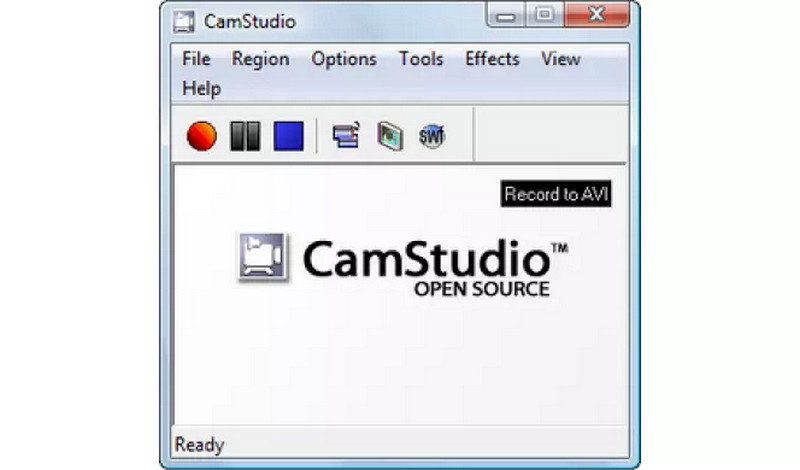
Program ini adalah perisian sumber terbuka percuma yang boleh digunakan untuk projek peribadi dan komersial. Walau bagaimanapun, jika anda mencipta untuk Facebook atau tidak mahu menggunakan suara anda, anda boleh menggunakannya untuk merakam sebahagian daripada skrin anda dan menambah kapsyen. Bahagian yang terbaik ialah ia tidak termasuk tera air. Kami kesal, walau bagaimanapun, bahawa CamStudio tidak mempunyai alat pengeditan selepas tangkapan yang akan anda temui di tempat lain.
- Kebaikan
- Tiada tera air.
- Ia boleh didapati secara percuma.
- Keburukan
- Satu-satunya format yang tersedia ialah SWF.
- Terdedah kepada perisian hasad.
- Tidak terkini.
2. Perakam Skrin Mudah
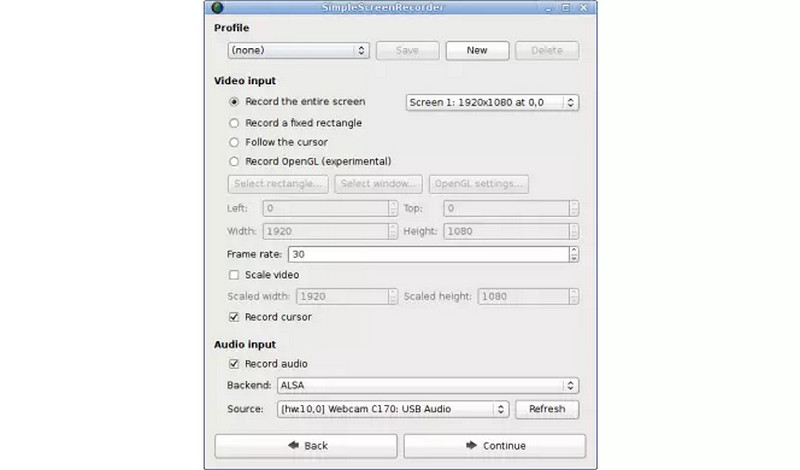
Katakan anda sedang mencari perisian perakam skrin yang lain. Dalam kes itu, Perakam Skrin Mudah ialah perisian sumber terbuka yang boleh digunakan untuk merakam permainan dan aplikasi lain yang sedang berjalan pada skrin paparan anda. Perisian tangkapan skrin sumber terbuka mudah digunakan dan hebat, dengan banyak ciri dan antara muka yang mesra pengguna.
- Kebaikan
- Boleh merakam skrin sebahagian atau keseluruhannya.
- Menawarkan fungsi jeda dan sambung semula.
- Pratonton sokongan semasa rakaman.
- Ia Menunjukkan statistik rakaman video.
- Keburukan
- Hanya untuk Linux.
3. VirtualDub
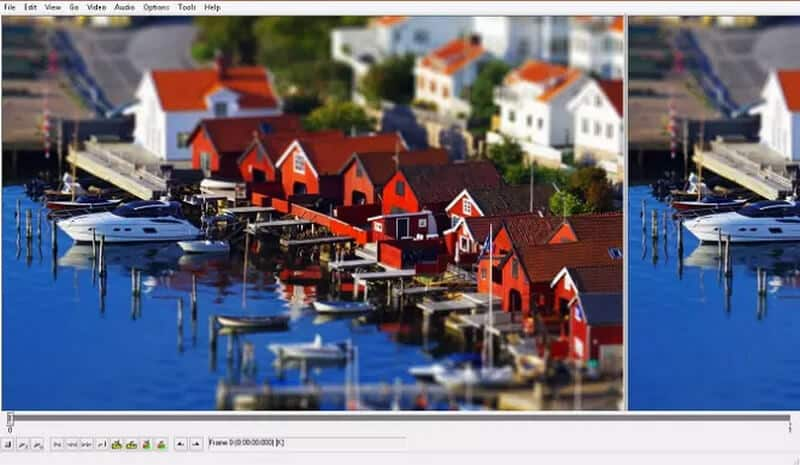
Perakam skrin percuma dan sumber terbuka ini serasi dengan sistem Windows 32 dan 64 bit. Tambahan pula, ia termasuk editor video yang berkuasa, membolehkan anda memperhalusi rakaman skrin anda dalam apl yang sama. Ia adalah perakam skrin yang pantas dan bebas lag. Ia mempunyai ciri canggih seperti pengurangan hingar.
- Kebaikan
- Tetapkan kadar bingkai.
- Pantau tahap input dalam masa nyata.
- Kawalnya dengan pintasan dan papan kekunci.
- Keburukan
- Editor video agak mudah.
- Perakam skrin sumber terbuka ini hanya tersedia untuk komputer Windows.
4. OBS Studio
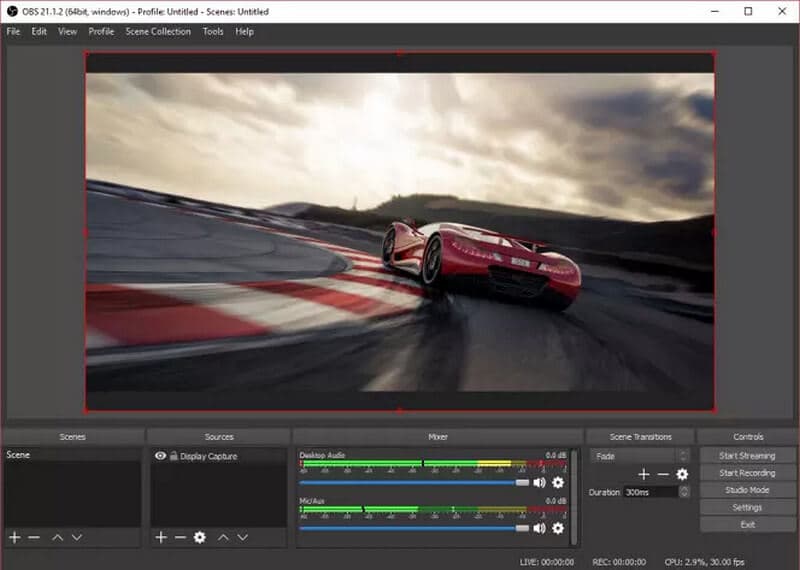
Alat yang berguna ini ialah perisian sumber terbuka yang tidak ditujukan untuk orang baru. Walau bagaimanapun, ia ditujukan terutamanya untuk mereka yang ingin menstrim di YouTube atau Twitch. Walau bagaimanapun, ia boleh digunakan untuk merakam perkara yang berlaku pada desktop Windows anda. Anda boleh mengawal program dengan kekunci pintas yang boleh disesuaikan dan menggunakan pengadun audio terbina dalam untuk mencipta video berkualiti tinggi. OBS termasuk keupayaan penstriman langsung yang tidak tersedia dalam program asli untuk sistem pengendalian utama.
- Kebaikan
- Semasa siaran, anda boleh bertukar dari satu sumber ke sumber yang lain.
- Ia mudah untuk diedit dan direka bentuk.
- Ia mudah untuk menyambung ke perkhidmatan penstriman.
- Keburukan
- Antara muka pengguna boleh menggunakan beberapa kerja.
- Spesifikasi adalah terhad.
5. ShareX

Ini ialah perakam video Windows percuma dan sumber terbuka. Kerana tiada tera air atau had masa, anda boleh menggunakan perakam percuma sepenuhnya untuk menangkap keseluruhan skrin, tetingkap atau kawasan tertentu; jika anda tidak mahu OBS tetapi mahu kualiti tahap OBS, ini adalah alternatif yang sangat baik. Kod sumber projek kekal dihoskan di platform pembangunan kod dan perkongsian kod GitHub. Perisian ini tersedia untuk Windows Windows 7, Windows 8.1 dan Windows 10.
- Kebaikan
- Anda boleh mengedit imej rakaman secara terus.
- Ringan, mesra pengguna dan bebas iklan.
- Anda boleh menyimpan video sebagai GIF.
- Keburukan
- Antara muka tidak intuitif.
6. Perakam Skrin Vidmore
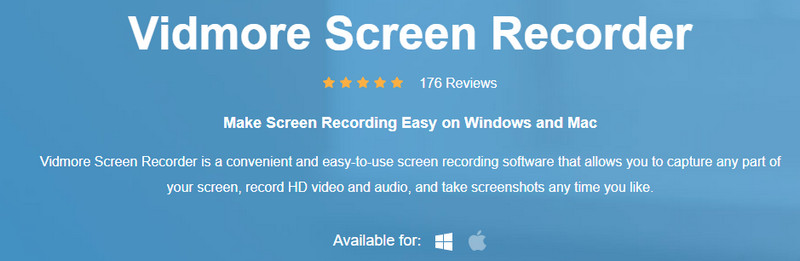
Perakam Skrin Vidmore ada dalam senarai. Perisian ini ialah perakam video serba boleh yang boleh menangkap sebarang aktiviti pada skrin anda dan merakam video HD dan kamera web. Skrin Mac dan perisian rakaman audio ini boleh menangkap pelbagai sumber audio untuk memenuhi keperluan anda, seperti bunyi sistem, suara mikrofon atau kedua-duanya. Klip audio yang dirakam secara berasingan juga memberikan anda kawalan yang lebih besar ke atas bunyi projek yang lebih kompleks. Ia juga sesuai untuk hanya merakam projek audio seperti podcast atau buku audio, yang boleh disimpan dalam pelbagai format. Kualiti fail audio boleh dilaraskan atas permintaan anda. Sebelum menyimpan fail audio yang dirakam, anda boleh mendengarnya terlebih dahulu.
- Kebaikan
- Antara muka pengguna adalah mudah.
- Output video yang berbeza disokong.
- Mudah untuk digunakan.
- Pemasa tunda disokong.
- Keburukan
- Perakam skrin sumber terbuka ini hanya tersedia untuk komputer Windows.
7. UltraVNC
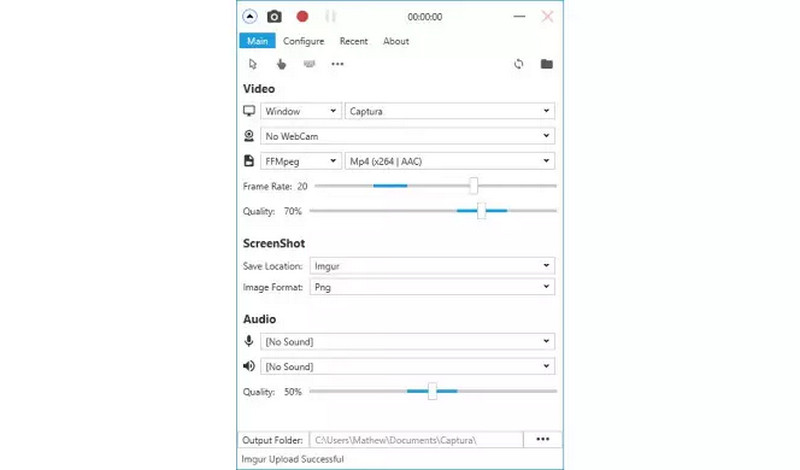
Perakam skrin ini adalah berdasarkan kod sumber CamStudio lama. Ia tidak dicipta dari bawah ke atas oleh pemaju. Untuk mempercepatkan perkara, mereka menambah dan mengalih keluar beberapa kod. Perisian ini juga mengakui pencipta asal perisian tersebut. Walau bagaimanapun, ia mengekalkan keunikannya.
- Kebaikan
- Anda boleh memindahkan fail.
- Ia berfungsi dengan sebahagian besar penyemak imbas.
- Keburukan
- Perubahan penghala pada rangkaian pelayan diperlukan.
- Ia tidak membenarkan pencetakan jauh.
8. ScreenCam
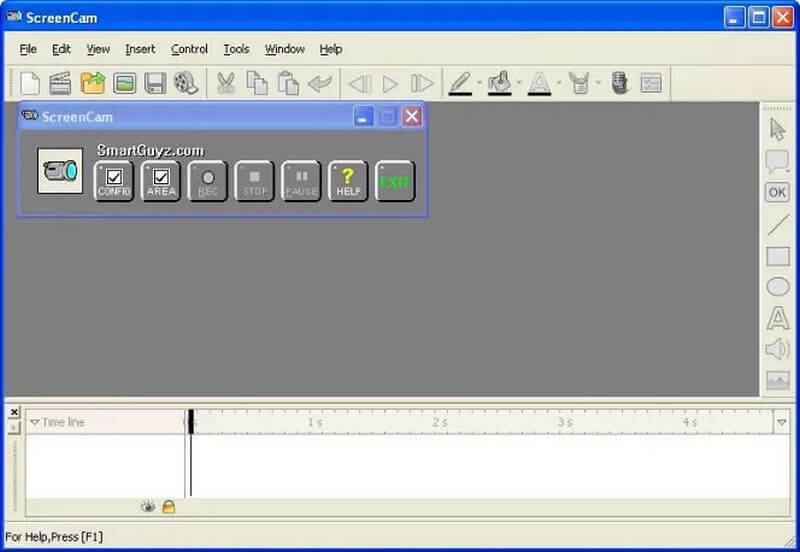
ScreenCam ialah perakam skrin berasaskan Windows yang direka untuk Windows Vista, Windows XP, Windows 7 dan Windows 8. Malah terdapat versi untuk Android. Ia menawarkan camcorder maya yang boleh anda gunakan untuk merakam segala-galanya pada desktop Windows. Ia menambah interaktiviti berkualiti pada pakej yang elegan.
- Kebaikan
- Video boleh dieksport ke internet.
- Perakam berprestasi tinggi.
- Mudah untuk digunakan.
- Ia tidak memerlukan akses root.
- Keburukan
- Masalah berfungsi pada Windows 98.
- Perakam Webcam Terbaik
- Perakam Skrin Terbaik untuk Chrome
Bahagian 3. Soalan Lazim tentang Perakam Skrin Sumber Terbuka
Adakah audio ditangkap semasa rakaman skrin?
Apabila anda merakam skrin anda, anda juga boleh memasukkan video dan audio. Gunakan audio mikrofon daripada mikrofon terbina dalam komputer anda atau mikrofon luaran untuk menceritakan video anda. Selain itu, anda boleh merakam bunyi yang datang daripada pembesar suara anda, yang dirujuk sebagai audio sistem.
Adakah selamat menggunakan perakam skrin dalam talian?
ya. Menggunakan perakam skrin dalam talian adalah bebas risiko jika anda memilih alat yang betul untuk kerja itu.
Berapa lama perakam skrin akan aktif?
Satu-satunya had kepada rakaman skrin ialah jumlah ruang yang tersedia pada cakera keras anda. Adakah mungkin peranti itu tertidur semasa merakam?
Adakah OK untuk merakam skrin?
Secara teknikalnya, katakan kandungan video adalah karya kreatif asli dan dilindungi hak cipta. Dalam kes itu, adalah tidak sah untuk membuat salinannya tanpa kebenaran pengarang atau pemilik video. Dan sebarang kelakuan memuat turun, penukaran atau tangkapan fail akan menjadi satu pelanggaran.
Adakah rakaman skrin sulit?
Menjaga kerahsiaan rakaman anda. Kerana anda tidak perlu membuat akaun dan rakaman dibuat terus pada komputer anda, ia kekal bersama anda. Tidak perlu risau tentang maklumat sensitif yang dimuat naik.
Kita boleh melihat perakam skrin besar-besaran dengan ciri unik. Memilih yang terbaik antara yang lain, sebaliknya, adalah kritikal. Kalau macam itu, Rekod Skrin AVAider adalah pilihan yang baik. Ia boleh membantu anda menjimatkan wang dan masa. Anda boleh mulakan dengan gambaran keseluruhan dan ciri. Sebaliknya, jika anda rasa siaran ini bermanfaat, sila kongsikan dengan orang lain dengan segera supaya mereka juga mendapat manfaat.
Tangkap aktiviti skrin dengan audio, mesyuarat dalam talian, video permainan, muzik, kamera web, dsb.
Semakan Perakam Video & Audio
- Semakan Perakam Skrin AirShou
- Perakam Skrin Sumber Terbuka Terbaik
- Semakan Perakam Skrin Tindakan
- Perakam Skrin Percuma Terbaik
- Perakam Skrin Terbaik untuk Chrome
- Perakam GIF Terbaik
- Perakam Webcam Terbaik
- Perakam Skrin Terbaik untuk Windows
- Perakam Skrin Terbaik untuk Android
- Semakan Tangkapan Audio Chrome
- Perisian Rakaman Audio Terbaik
- Perakam Suara Terbaik untuk Android
- 8 Perakam Skrin Dalam Talian Terbaik Tahun Ini
- 7 Perakam Skrin Percuma Cemerlang tanpa Tera Air
- Senarai 8 Perakam Desktop Terbaik Tahun Ini
- 12 Pilihan Hangat Perakam Skrin untuk Mac [Dalam Talian & Luar Talian]
- 8 Perakam Permainan Terbaik untuk Digunakan pada Windows dan Mac
- 10 Perakam MP3 Paling Terunggul pada Windows dan Mac
- 5 Apl Rakaman Panggilan Terbaik untuk Penggunaan Android Worth
- 6 Apl Perakam Suara Terbaik untuk iPhone & Android



 Muat Turun Selamat
Muat Turun Selamat


